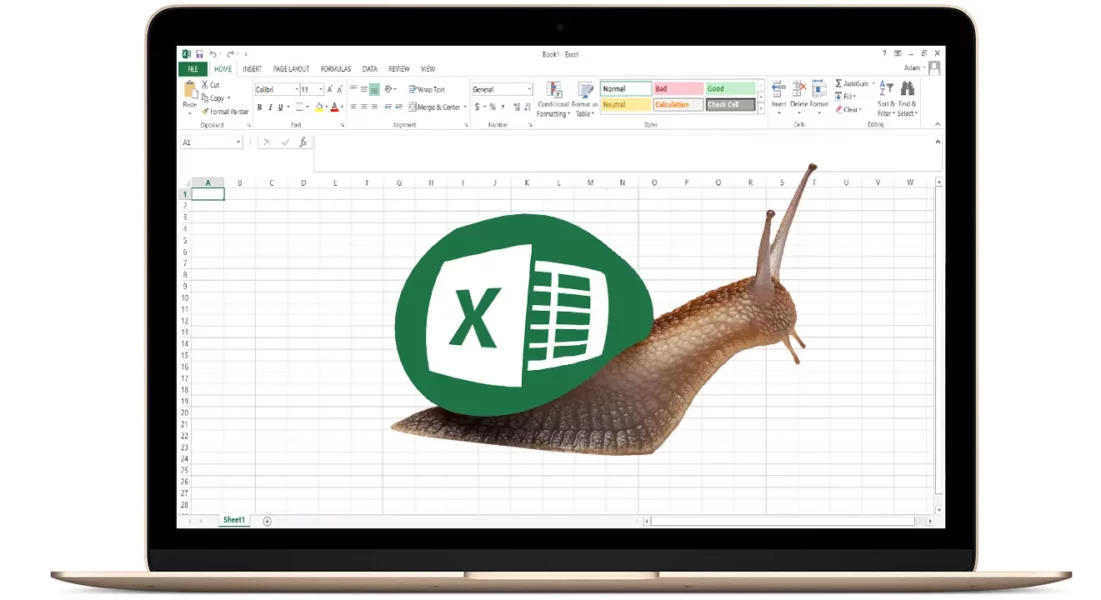Lucrezi în Microsoft Excel dar acesta începe să funcționeze din ce în ce mai lent?
Îți ia mai mult timp să-ți salvezi documentele, să-ți fie calculate formularele?
Care poate fi problema?
O problema poate fi memoria sistemului dar pot fi și alte cauze.
Îți voi arăta în cele ce urmează, cum poți aborda această situație și care ar putea fi problemele.
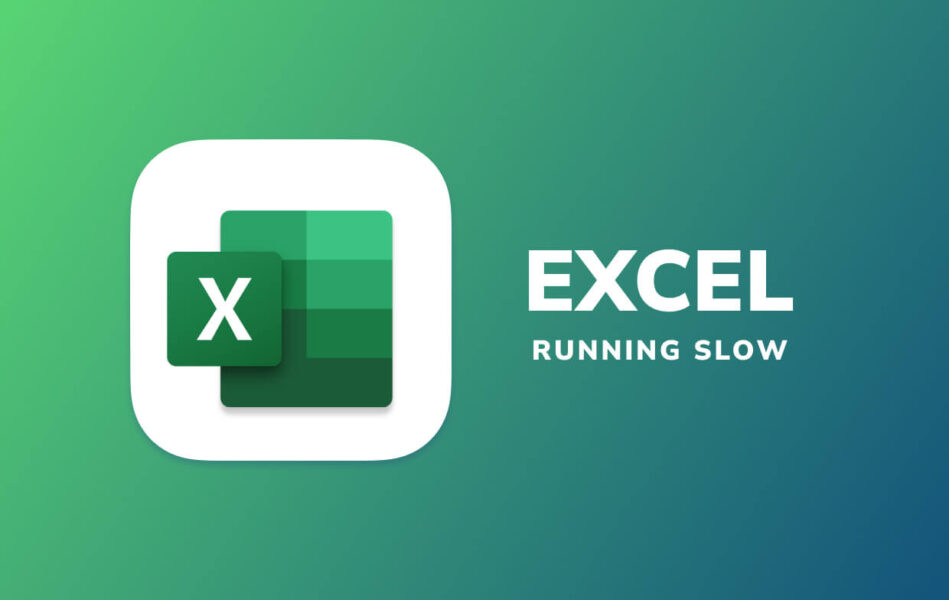
Când foile de calcul devin mult prea mari
În Excel poți crea foi de lucru foarte mari dar cu cât acestea devin mai mari cu atât mai multă memorie este necesară pentru funcționarea coerentă.
Versiunea curentă poate cuprinde foarte multe caractere ( până la 32,767 de caractere pe celulă 🙂 dar sincer, nu recomand folosirea până la aceste limite.
Trebuie să știi că atunci când dai un Enter/Delete/Insert…
Excel recalculează toate formularele, așa că dacă avem multe rânduri și coloane pline de formulare acesta poate dura chiar câteva secunde.
O soluție ar fi să pregătești foi de lucru cât mai micuțe și concise.
Poți realiza acest lucru prin crearea mai multor foi de calcul cu linkuri sau formule tridimensionale,
în același registru sau poți crea foi de calcul relaționate (Relational Database) care vor conecta tabelele din aceleași câmpuri.
Activează Calcularea Manuală (Manual Calculation) și folosește F9
O altă soluție ar fi să dezactivezi Calculul automat și să folosești F9.
Atunci când Calculul Manual este activat, Excelul va calcula formularele numai dacă apeși F9 de pe tastatură, astfel poți câștiga timp pentru că programul va face calculele numai atunci când vrei tu.
Te-ai întrebat vreodată de ce primești câteodată mesaje de erori precum “Nu există memorie suficientă pentru a finaliza această operațiune.
Utilizează mai puține date sau închide alte aplicații ” , “ Memorie plină” sau asemănătoare?
Deși memoria nu afectează calculul sau viteza de manipulare în Excel, dimensiunea bazed de date este afectată de cantitatea de RAM disponibilă în sistem.
Nu uita, chiar dacă ai un RAM de 8GB asta nu înseamnă că ai tot atâta memorie valabilă atunci când lucrezi.
Excel are propriul manager și limite de memorie.
Versiunea pe 32 de biți are o limită de 2GB de memorie virtuală iar versiunea pe 64 de biți poate avea deja până la 8TB de memorie virtuală.
Dacă încă lucrezi cu versiunea pe 32 de biți iar foile de calcul sunt mai mici de 2GB
și totuși primești mesaje de eroare de memorie, încearcă să închizi celelalte programe care rulează.
Când ar fi bine să treci de la 32 de biți la 64 de biți în Excel?
Microsoft Excel – Atunci când deja nici un truc nu te ajută să crești performanța sistemului și tot apar mesaje de eroare,
probabil ar fi timpul să treci de la versiune 32 de biți la un Excel de 64 de biți.
Acesta nu va limita dimensiunile fișierelor, impune limite doar în funcție de resursele sistemului și memoria disponibilă.
Trebuie să fii atent însă dacă te-ai decis să faci acest transfer pentru că unele fișiere pot fi afectate.
Cel mai sigur ar fi să te documentezi înainte și citește documentația Microsoft cu privire la actualizările mai mari.
De exemplu un Office de 64 de biți va funcționa numai cu un Windows pe 64 de biți.
Este bine de știut însă că în ciuda performanței mai bune oferite de versiune pe 64 de biți,
Microsoft de multe ori recomandă folosirea versiunii pe 32 de biți datorită compatibilității sale mai mari cu alte aplicații.
Totodată sunt și câteva aplicații care nu funcționează pe versiunea de 64 de biți.
Ai întrebări referitor la tema tratată? Contactează-mă cu încredere și te ajut cu mare plăcere!

Blogger din anul 2004, fecioară, iubitor de grafică, Senior WebMaster la StoreDay.ro, Senior Graphic Designer, Senior Web Designer, Senior Web Commerce. Sunt un tip plin de viață și inovator în creativitate.